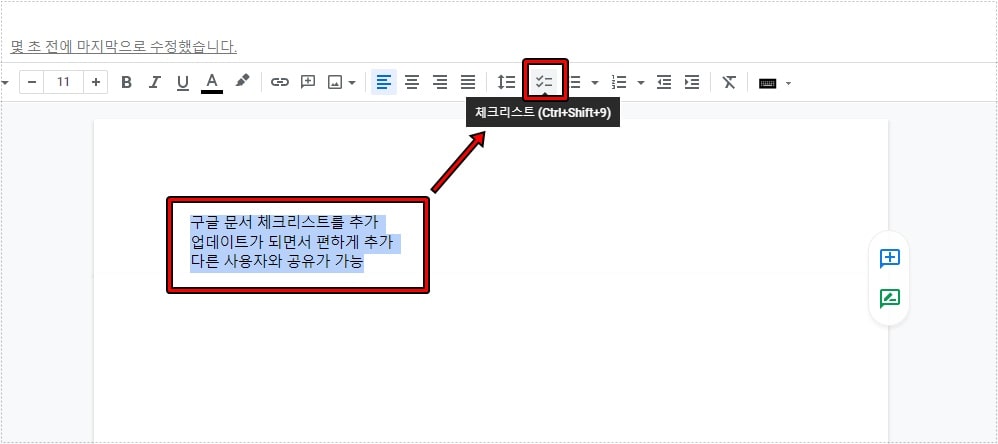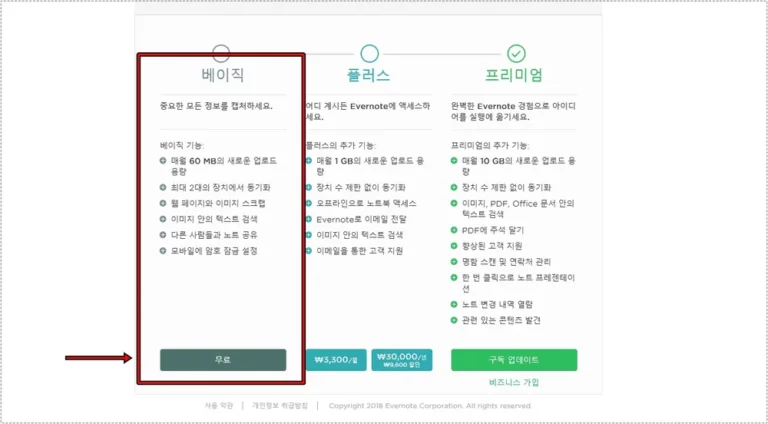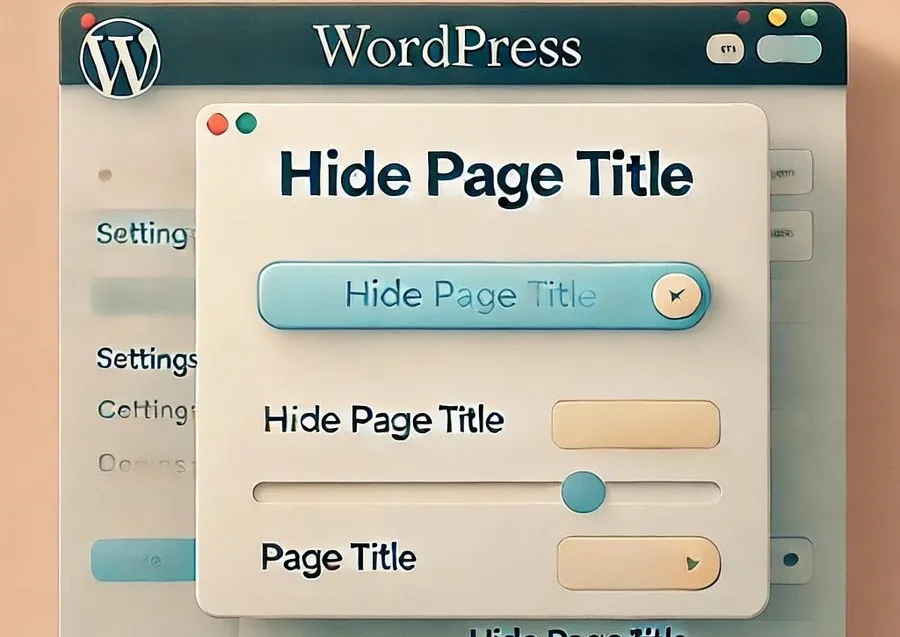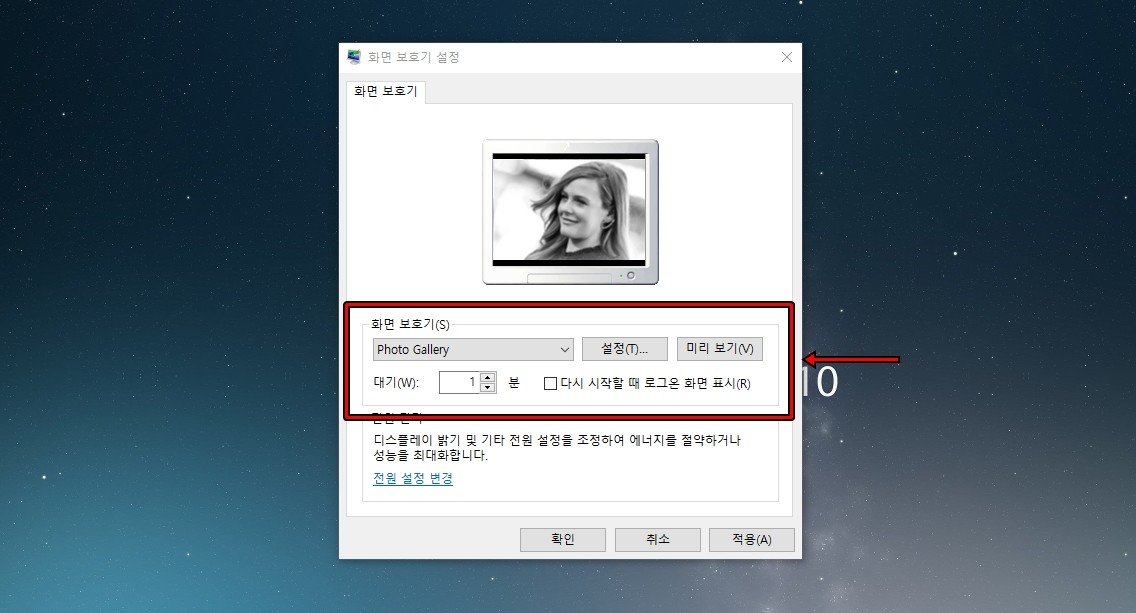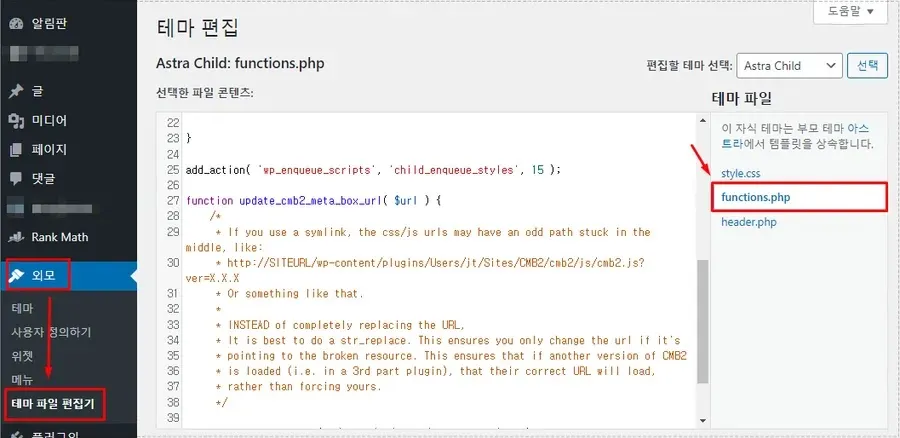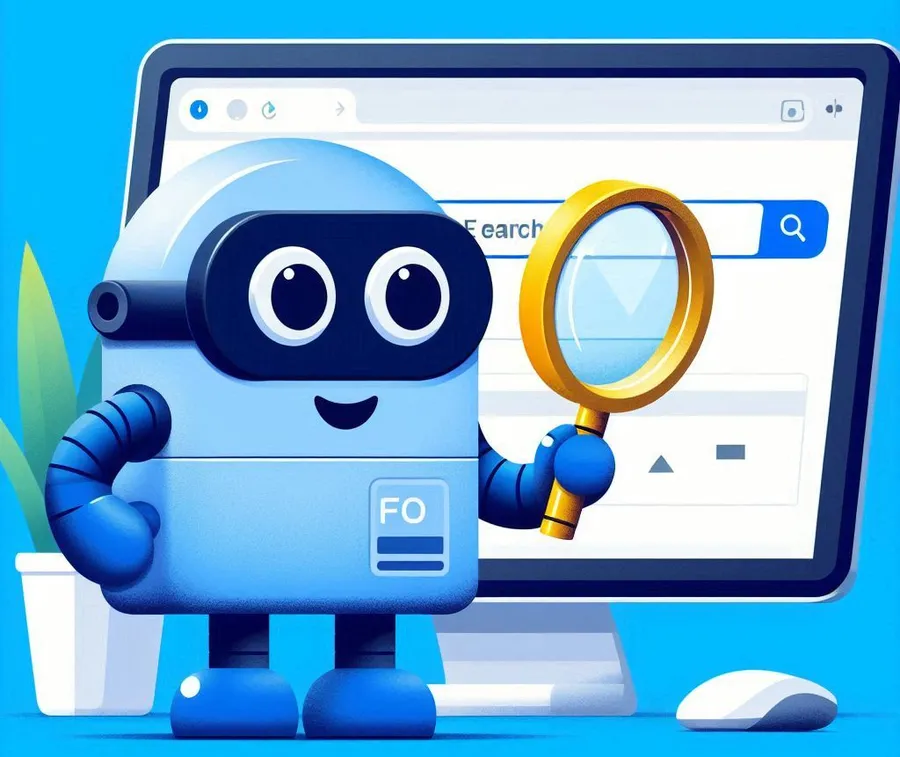최근에 게임을 설치해서 실행을 했는데 최신 버전의 다이렉트 X 설치하라는 알림을 보게 되었습니다. 윈도우 업데이트를 꾸준히 진행을 했었다면 이런 문제가 생기지 않았는데 업데이트 시간이 길다는 점에서 진행을 하지 않았는데 이런 문제가 생겨버렸습니다.
이 문제를 해결하기 위해서 알아보다가 다이렉트 X는 어떤 역할을 하는지에 대한 궁금증에 설명 사이트들을 찾아보았는데 굉장히 복잡해서 이해하기 쉽게 정리한 내용과 윈도우 업데이트를 진행해도 해결이 되지 않을 경우 직접 다이렉트 X를 설치하는 방법을 알아보겠습니다.
목차
다이렉트 X 버전 확인
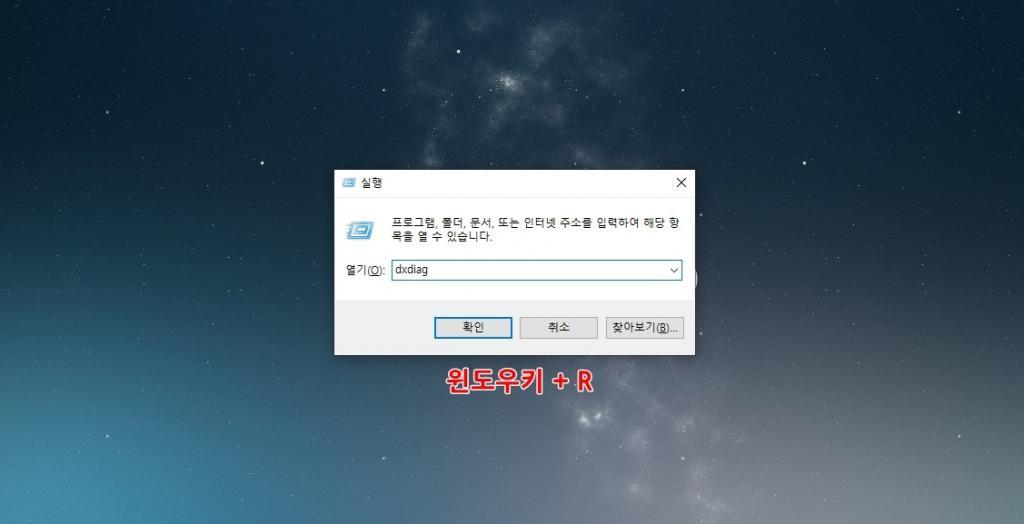
먼저 현재 설치되어 있는 다이렉트 X 버전 정보를 알아보는 방법을 알아본다면 시작 버튼에 있는 검색 상자에서 dxdiag를 입력하시거나 윈도우 키 + R를 눌러서 실행창을 여신 후에 빈 칸에 dxdiag를 입력하시고 확인을 누르시면 됩니다.
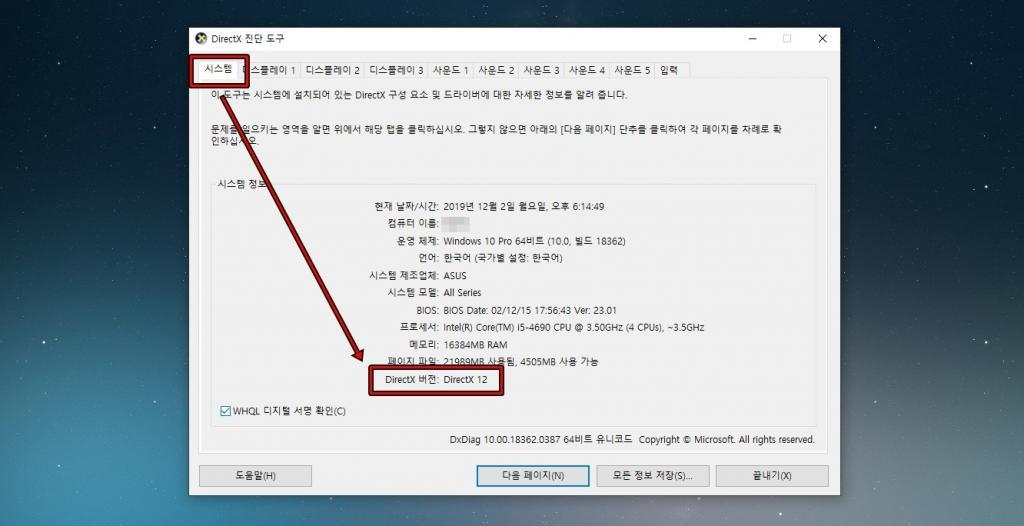
실행에서 dxdiag를 입력하게 되면 Directx 진단 도구 창이 나오게 되는데 여기서 시스템 섹션에서 시스템 정보를 보게 되면 Directx 버전을 확인할 수 있습니다. 현재 시점에서 최신 버전은 12라고 할 수 있습니다.
Directx 최신 버전 설치
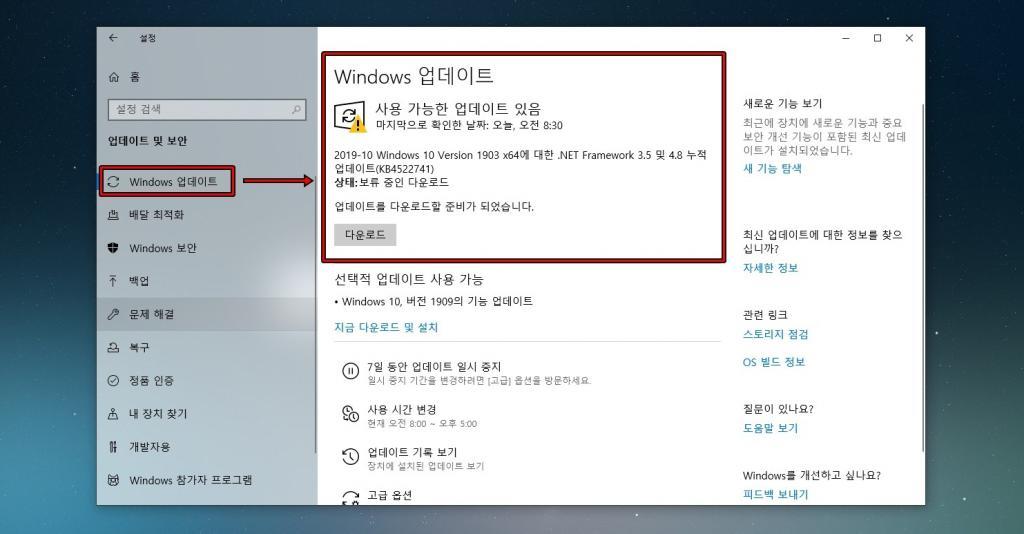
다이렉트 X 최신 버전은 윈도우 업데이트를 진행하여도 설치가 됩니다. 윈도우 업데이트는 시작 버튼에서 톱니바퀴 아이콘 제어판으로 실행하신 후에 < 업데이트 및 보안 > 메뉴로 들어가게 되면 Windows 업데이트에서 확인할 수 있고 다운로드도 가능합니다.
하지만 윈도우 업데이트 같은 경우 오랫 동안 진행을 하지 않게 되면 시간이 많이 걸리는 만큼 빠르게 설치를 하고 싶은 분들은 아래의 설명을 참고하시면 됩니다.
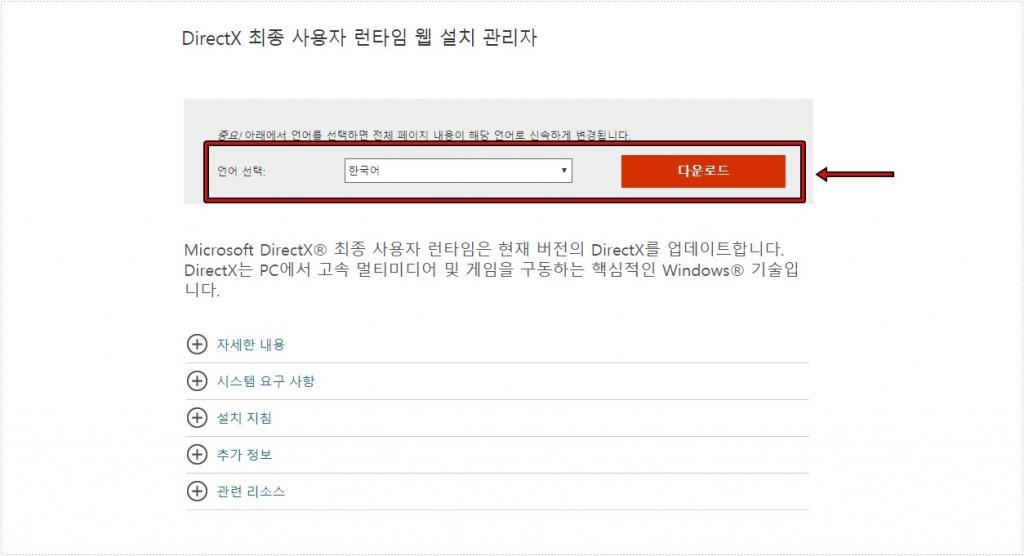
다이렉트는 윈도우를 만든 회사인 마이크로소프트에서 제공을 하기 때문에 무료로 다운로드를 받을 수 있습니다. DirectX 웹 설치 관리자 페이지로 가게 되면 언어를 선택하시고 다운로드 버튼을 눌러서 설치를 진행하시면 됩니다.
현재 다운로드 페이지는 없어진 상태로 윈도우10 업데이트를 하시면 자동으로 설치가 되게 되었습니다. 설치 방법은 해당 설명 페이지를 보시면 자세히 알 수 있습니다.
DirectX 는 무엇일까?
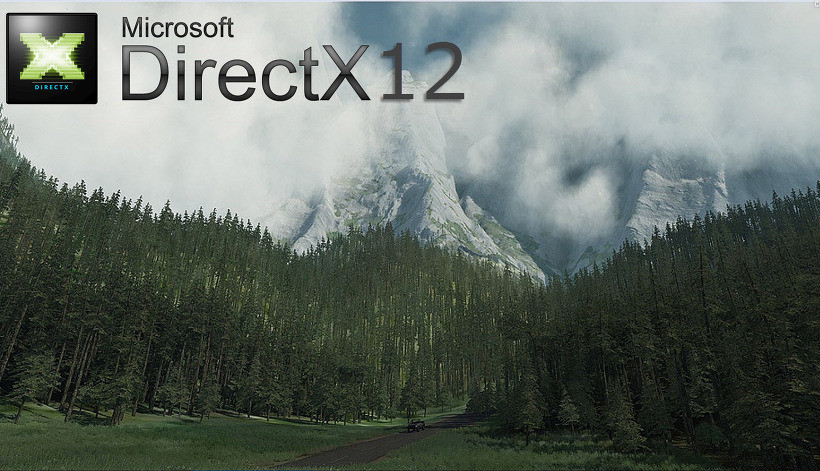
마이크로소프트의 설명을 보게 되면 윈도우 기반 컴퓨터를 풀 컬러 그래픽, 비디오, 3D 애니메이션, 오디오와 같은 다양한 멀티미디어의 요소를 재생하는 응용 프로그램을 실행하고 표시하는 데 이상적인 플랫폼으로 만들기 위한 기술 집합이라는 말로 설명이 되고 있습니다.
설명을 보게 되면 어려울 수 있는데 개발자들은 도스 시절에는 하드웨어를 제어할 수 있었지만 윈도우 시대로 넘어가면서 제한적인 제어를 해야 했기 때문에 개발을 할 때 힘든 부분이 있었습니다. 그래서 마이크로소프트에서 하드웨어를 직접 접속하여 고속으로 처리할 수 있도록 도와주는 API 집합 다이렉트 X를 발표하게 됩니다.
현재 다이렉트X 12까지 나왔으며 최신에 나오는 게임들 같은 경우에는 이 버전을 사용해서 제작을 하고 있기 때문에 위의 설명을 보시고 미리 설치해 두시길 바랍니다.